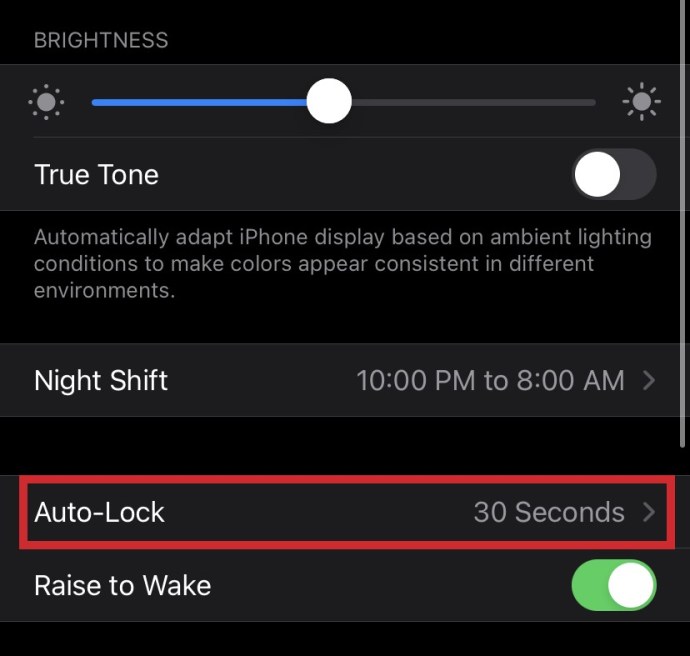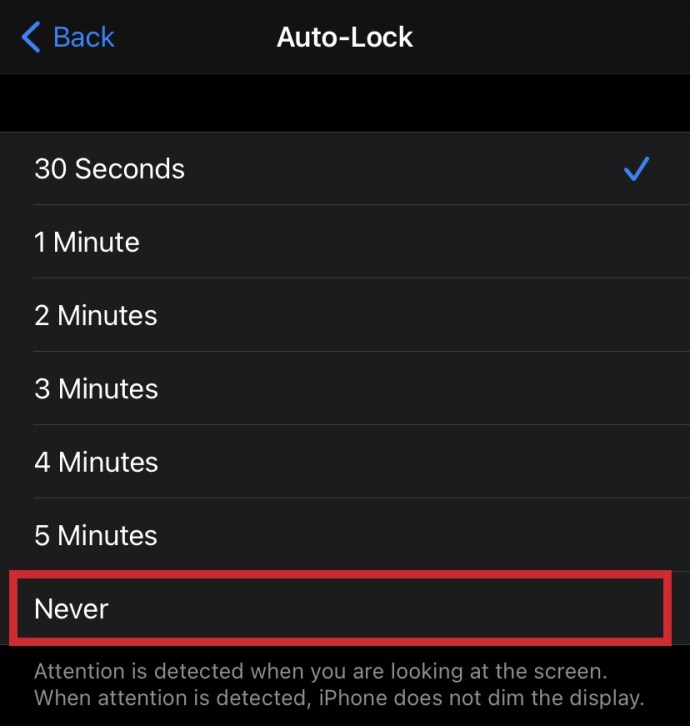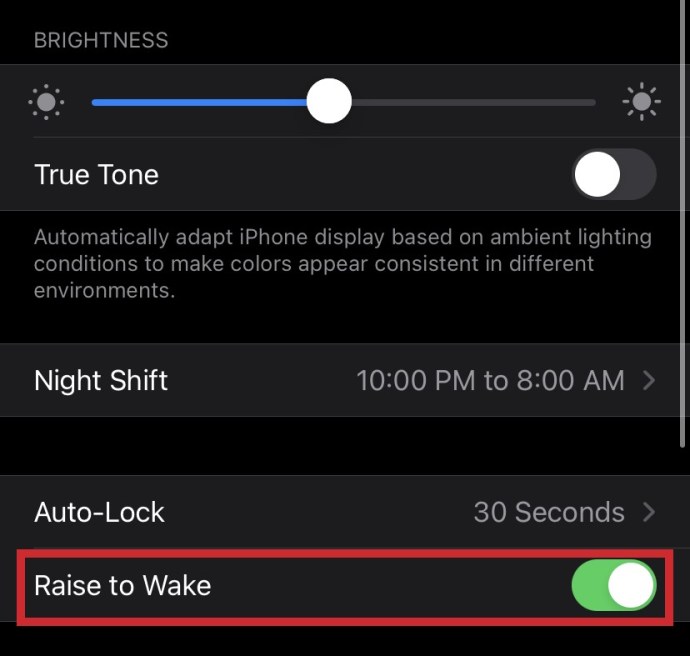Як зупинити блокування екрана на iPhone
Чи доводилося вам коли-небудь читати велику статтю на своєму iPhone, і вам доводилося багато разів розблоковувати екран, поки ви не закінчили читати? Або ви хотіли відстежувати час за допомогою трекера iPhone, але екран продовжував блокуватися?

Не дозволяйте цій проблемі зіпсувати ваш iPhone. Є простий спосіб захистити екран від блокування, і в цій статті ми покажемо, як це зробити.
Вимкнення автоблокування: покроковий посібник
Є дві речі, які ви можете зробити. Ви можете повністю вимкнути автоматичне блокування або змінити налаштування та заблокувати телефон лише через більш тривалий період. Ось як це зробити:
- Перейдіть до Налаштувань.

- Торкніться «Дисплей та яскравість».

- Торкніться Автоблокування.
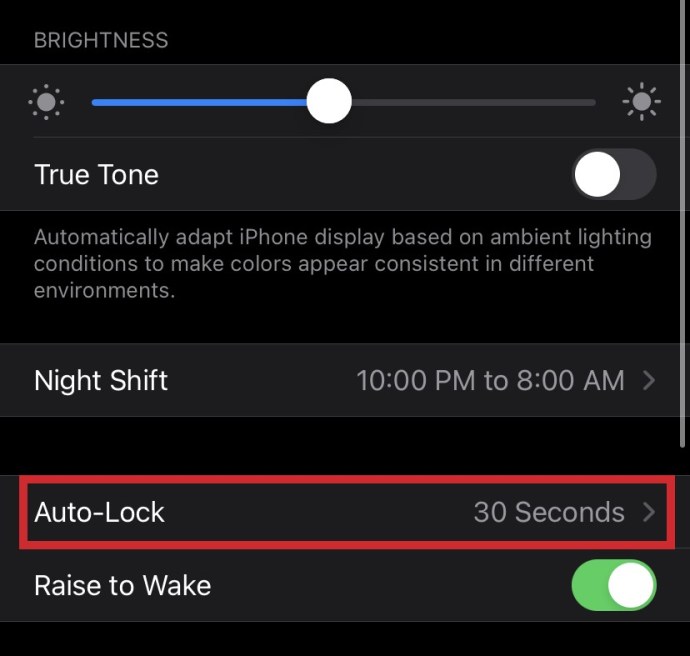
- Щоб вимкнути його, виберіть «Ніколи».
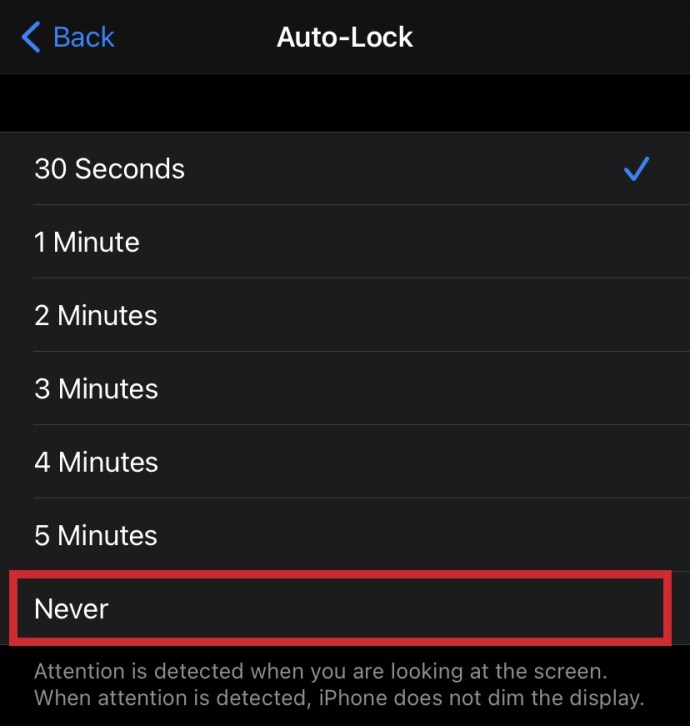
Ось і все! Ваш екран не буде заблоковано, якщо ви не вирішите це зробити.
З іншого боку, якщо ви не хочете повністю вимикати функцію автоматичного блокування, ви можете продовжити період до блокування вашого iPhone. Найкоротший період, який ви можете встановити, становить 30 секунд, а найдовший — 5 хвилин. Ви також можете вибрати щось середнє.
Чи можу я зробити це в режимі низької потужності?
Якщо ви подібні до більшості людей, ви, ймовірно, іноді тримаєте свій iPhone в режимі низької енергії. Особливо, якщо вам доведеться провести цілий день на вулиці, і ви знаєте, що скоро не зможете зарядити телефон. На жаль, неможливо захистити екран від блокування або вимкнути автоматичне блокування в режимі низького енергоспоживання. Автоблокування автоматично скидається до 30 секунд, і змінити його неможливо.
Це може здатися дратуючим, але це дуже розумно. Екран споживає багато енергії, і немає сенсу намагатися заощадити акумулятор, коли екран активний. Вам доведеться вибирати між збереженням заряду акумулятора та збереженням активного екрана.
Що таке Raise to Wake?
Ви, напевно, помітили функцію з дещо незвичною назвою — «Піднімаємо, щоб пробудити». Він знаходиться прямо під функцією автоматичного блокування. Останні покоління iPhone дуже чуйні та чутливі до руху. Якщо ви ввімкнете функцію підняття, щоб пробудити, це означає, що, навіть якщо ваш телефон заблоковано, він будить екран блокування щоразу, коли ви піднімаєте телефон, щоб подивитися на нього.
Однак повністю розблокувати iPhone таким чином неможливо. Ви можете лише розбудити екран і виконати деякі важливі функції, як-от перевіряти час або перевіряти наявність нових повідомлень. Ви також можете відкрити Центр керування або отримати доступ до сповіщень. Крім того, ви можете швидко зробити фото, коли ваш телефон заблокований. Щоб отримати доступ до функції підняття до пробудження на iPhone, виконайте такі дії:
- Перейдіть до Налаштувань.

- Торкніться «Дисплей та яскравість».

- Прокрутіть униз, доки не знайдете «Підніміть, щоб пробудити».
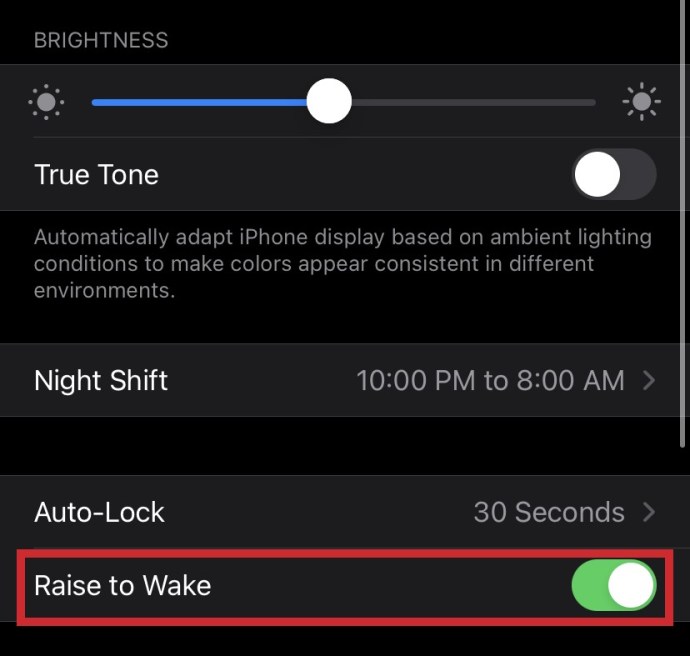
Чи можу я захистити iPad від блокування?
Так, звісно. Оскільки процес дуже схожий, ми також пояснимо, як захистити ваш iPad від блокування. Це може бути корисно, оскільки багато людей читають електронні книги на своїх iPad. Ось як це зробити:
- Перейдіть до Налаштувань.

- Торкніться «Дисплей та яскравість».

- Торкніться Автоблокування та вимкніть його.
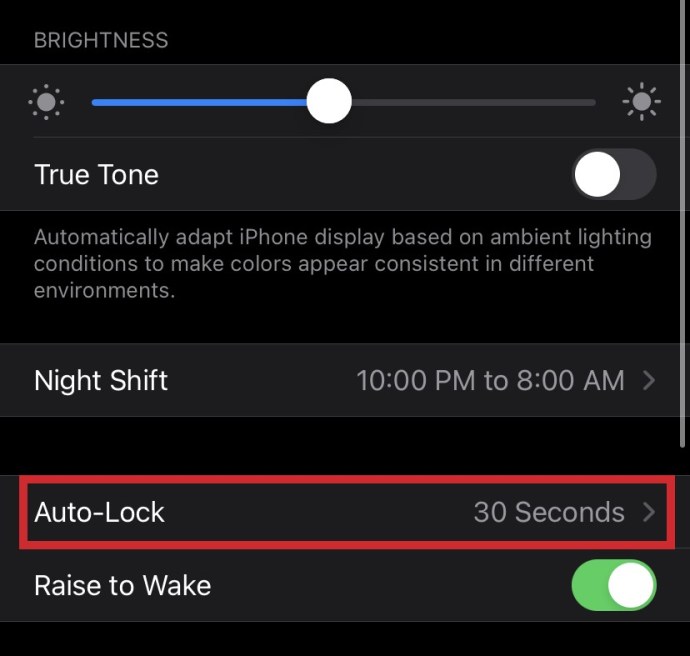
Це воно! Тепер ви зможете зосередитися на тому, що читаєте, і насолоджуватися без жодних перерв.
Заключне слово
Як бачите, немає нічого складного в тому, щоб захистити екран від блокування. Сподіваємося, що ця стаття була для вас корисною і тепер ви знаєте, як вирішити цю проблему.
Як ви налаштували автоблокування на своєму iPhone? Це п’ять хвилин чи менше? У вас є інші запитання щодо налаштувань iPhone? Не соромтеся поділитися ними в розділі коментарів.